Windows 10'da Hata Kodunu Düzeltme 0xc7700112
Yayınlanan: 2022-09-21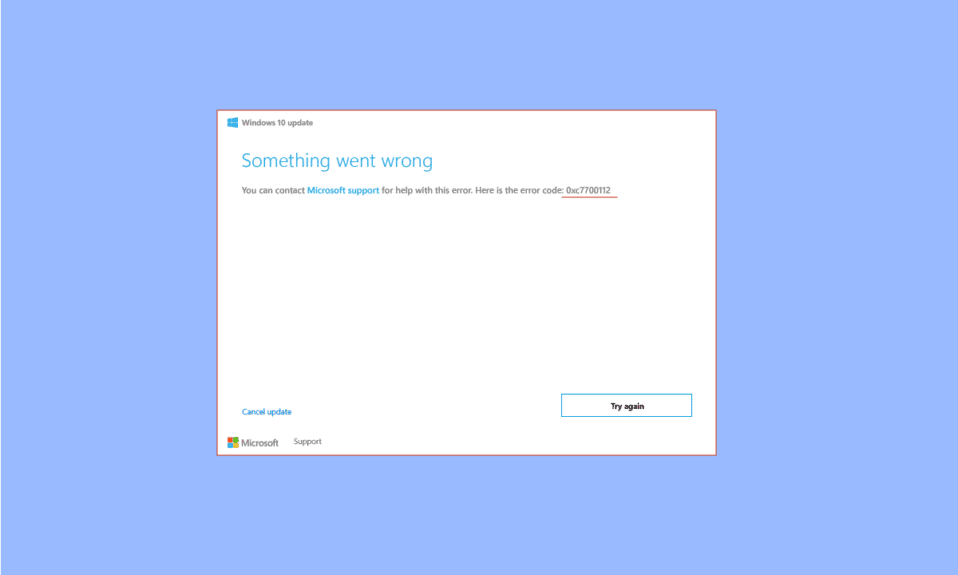
Windows PC'lerdeki sorunları ve hataları düzeltmenin yaygın bir yöntemi olarak, işletim sisteminin güncellenmesi önerilir. Ancak, güncelleme işleminde bazı aksaklıklar olduğunda 0xc7700112 hata kodu gibi bazı mesajlar ortaya çıkıyor. Şimdi bu ironiye karşılık gelen hata mesajı 0xc7700112 hatasıdır. Daha önce belirtildiği gibi, bu, güncelleme sürecinde bazı aksaklıklar veya kesintiler olduğunda ortaya çıkar. Makale, şimdiye kadar ortaya çıkmış olabilecek, yani 0xc7700112 Hata kodunun nasıl düzeltileceği sorusunun cevabıdır.

İçindekiler
- Windows 10'da Hata Kodu 0xc7700112 Nasıl Onarılır
- Yöntem 1: Temel Sorun Giderme Yöntemleri
- Yöntem 2: Temiz Önyükleme Gerçekleştirin
- Yöntem 3: Windows Update Bileşenlerini Sıfırla
- Yöntem 4: Üçüncü Taraf Uygulamaları Kaldırma
- Yöntem 5: Microsoft Temp Dizinini Temizle
- Yöntem 6: Artık Kalmış Windows Kurulum Girişlerini Kaldır
- Yöntem 7: Windows Media Oluşturma Aracını Kullanın
Windows 10'da Hata Kodu 0xc7700112 Nasıl Onarılır
Hata kodu genellikle aşağıda verilen işlemlerden birini yapmaya çalıştığınızda ortaya çıkar.
- PC'nin işletim sistemini Windows 7 , Windows 8 veya 8.1'den manuel olarak veya bir yükleme ortamı kullanarak Windows 10 veya 11'e yükseltme.
- Sorunu çözmek için PC'nizde Windows güncelleme sorun gidericisini veya Windows güncelleme yardımcısını çalıştırın.
Bilgisayarınızdaki hata kodunun nedenleri burada listelenmiştir.
- İki Yükseltmenin Çarpışması - Bilgisayarı yükseltmeye çalışırken arka planda iki işlem çalışıyorsa, bu hatayla karşılaşabilirsiniz. Örneğin, otomatik yükseltme, ortam aygıtı kullanılarak yapılan manuel yükseltme yüklemesiyle çakışıyorsa, bu hata oluşabilir.
- Eski Aygıt Sürücüleri- Aygıtınızdaki Grafik sürücüsü gibi sürücüler güncelliğini yitirmiş veya bozuk olabilir ve 0xc7700112 hata kodu oluşabilir.
- Kötü Amaçlı Yazılım Dosyaları - Bilgisayarınızdaki sistem dosyaları bozuksa, bu hatayı yaşayabilirsiniz.
- Eski Windows İşletim Sistemi - Hata kodunun diğer bir yaygın nedeni, yükseltilmiş bilgisayar tarafından desteklenmeyen eski işletim sistemidir.
- Artık Kurulum Girişleri- Güncelleme veya yükseltme işlemi durdurulabilir ve tamamlanmamış işlemin kurulum girişleri hataya neden olabilir.
Yöntem 1: Temel Sorun Giderme Yöntemleri
Metodik bir yaklaşım olarak ilk yöntem, burada verilen temel sorun giderme yöntemlerini denemektir.
1 A. Donanım Cihazlarının Bağlantısını Kes
Klavye, fare, yazıcı vb. gibi herhangi bir donanım aygıtı bağladıysanız, bunları bağlantı noktalarından çıkarmayı ve ardından bilgisayarınızı güncellemeyi deneyin. Bu, arka planda çalışan işlemleri azaltır ve hatayı kolayca düzeltebilirsiniz.
1B. Sistem Dosyalarını Onar
Bazen bilgisayarınızdaki dosyalar kötü amaçlı yazılımlar tarafından saldırıya uğrayabilir ve sistem dosyaları bozulabilir. Bu gibi durumlarda, PC'yi virüs bulaşmış dosyalar için tarayabilir ve temizleyebilirsiniz. Windows 10'da 0xc7700112 hatasını düzeltmek için burada verilen bağlantıyı kullanarak bilgisayarınızdaki sistem dosyalarını onarmak için kılavuzumuzdaki talimatları izleyin.
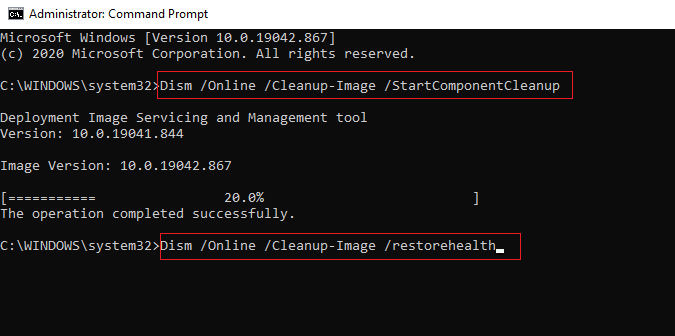
1C. Windows Update Sorun Gidericisini Çalıştırın
Hata kodu Windows güncellemesiyle ilgili olduğundan, düzeltmenin başka bir yöntemi de Windows Update sorun gidericisini çalıştırmaktır. 0xc7700112 hata kodunu düzeltmek için, burada verilen bağlantıyı kullanarak Windows güncelleme sorun gidericisini çalıştırma yöntemini öğrenmek için kılavuzu kullanabilirsiniz.
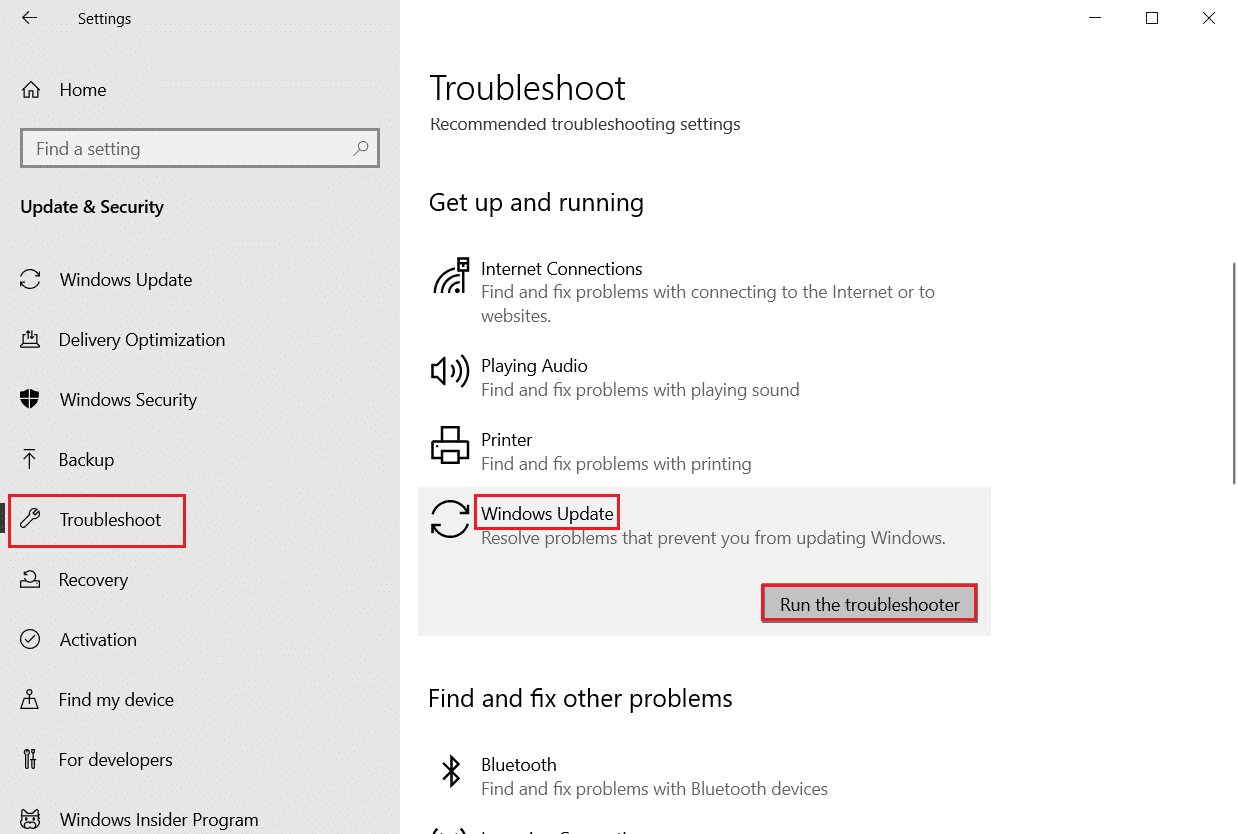
Ayrıca Okuyun: Windows Update Hatası 80072ee2 Nasıl Onarılır
1D. Üçüncü Taraf Antivirüs Yazılımını Devre Dışı Bırak (Varsa)
Herhangi bir üçüncü taraf anti-virüs yazılımı kullanıyorsanız, bu hata koduyla karşılaşabilirsiniz. Norton gibi yazılımların hatanın önemli bir nedeni olduğu bildirildi. Burada verilen kılavuzdaki talimatları kullanarak anti-virüs yazılımını geçici olarak devre dışı bırakabilirsiniz.
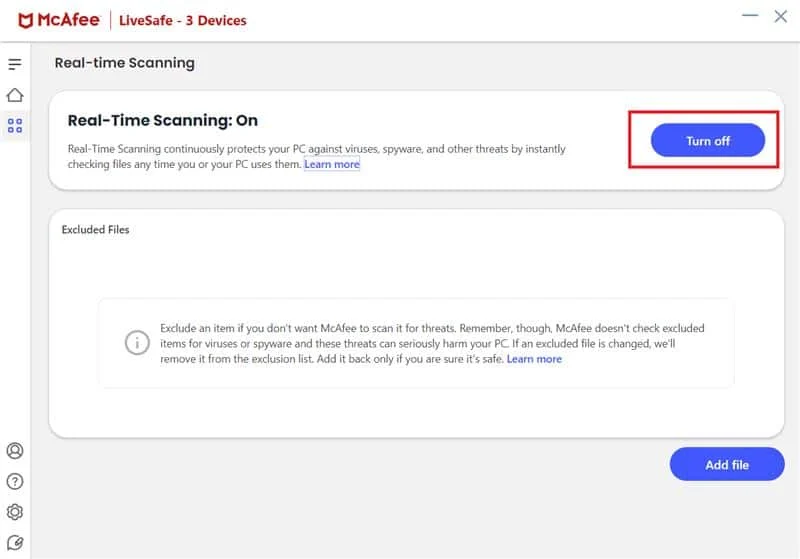
1E. Aygıt Sürücülerini Güncelleyin
Bir neden olarak listelendiği gibi, PC'nizdeki güncel olmayan aygıt sürücüsü, hatanın önemli bir nedeni olabilir. Bunu düzeltmek için Windows 10'da aygıt sürücülerini güncelleme kılavuzumuzu izlemeyi deneyebilirsiniz.
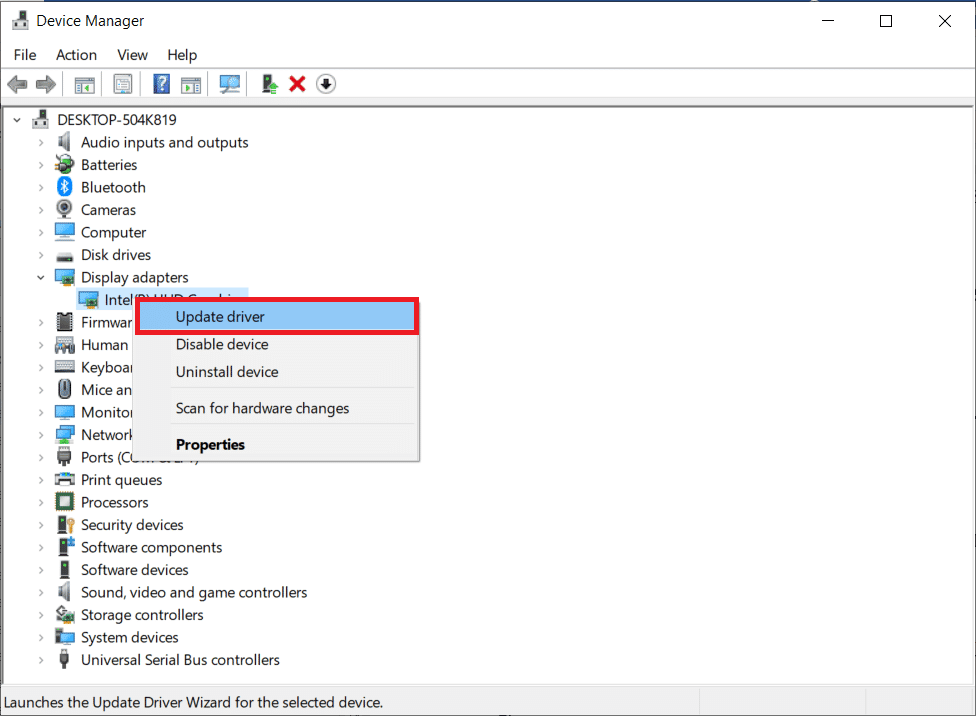
1F. Windows'u güncelleyin
Son bir sorun giderme yöntemi olarak, yükseltme işlemi tamamlandıktan sonra PC'nizdeki Windows işletim sistemini en son sürüme güncellemeyi deneyebilirsiniz. Windows 10'un en son güncellemelerini bilgisayarınıza indirme ve yükleme yöntemini öğrenmek için burada verilen kılavuzdaki talimatları izleyin.
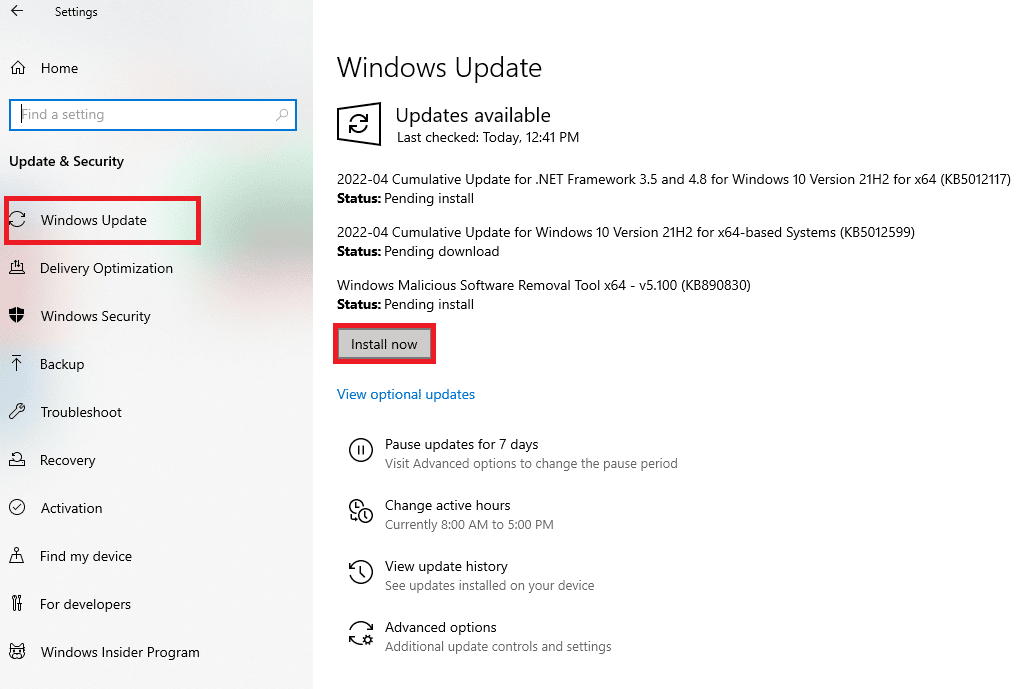
Yöntem 2: Temiz Önyükleme Gerçekleştirin
Hata kodunu düzeltmek için son çare olarak, işletim sistemindeki tüm aksaklıkları gidermek için PC'nizde temiz bir önyükleme gerçekleştirin. Hatayı çözmek için bilgisayarınızı temiz önyükleme yöntemini öğrenmek için burada verilen kılavuzdaki talimatları izleyin.
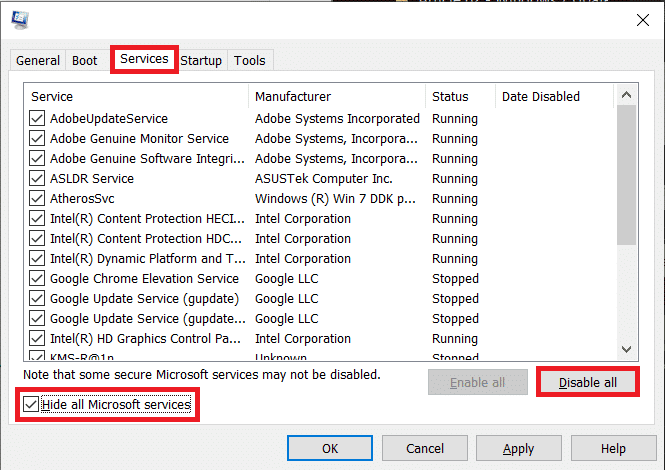

Ayrıca Okuyun: Hata 0x80070002 Windows 10 Nasıl Onarılır
Yöntem 3: Windows Update Bileşenlerini Sıfırla
Hata kodu öncelikle yükseltme işlemi nedeniyle oluştuğundan, Windows güncelleme bileşenlerini düzeltmeyi deneyebilirsiniz. Burada verilen bağlantıyı kullanarak bileşenlerin sıfırlanmasıyla ilgili kılavuzu okuyun ve 0xc7700112 hata kodunu düzeltmek için talimatları izleyin.
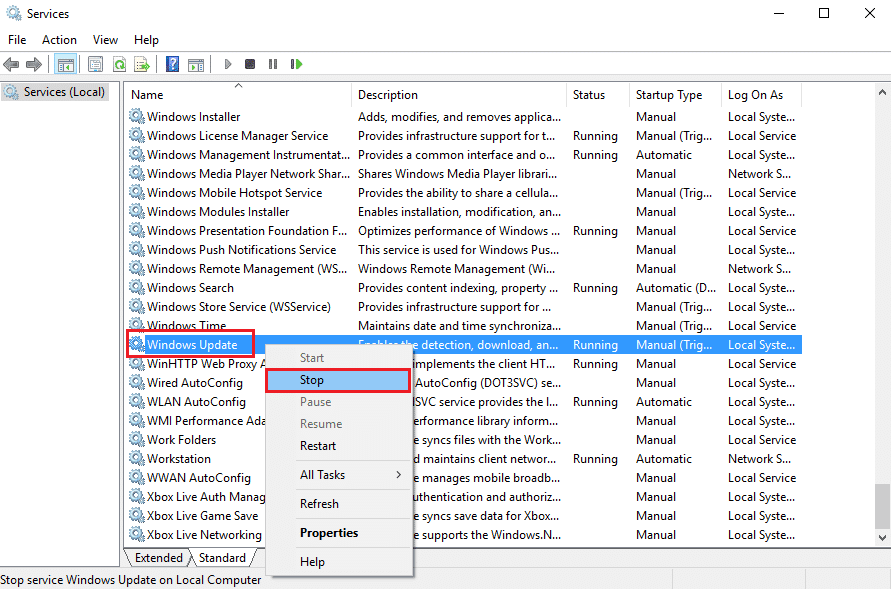
Yöntem 4: Üçüncü Taraf Uygulamaları Kaldırma
Bazen, bilgisayarınızdaki üçüncü taraf uygulamalar, Windows işletim sisteminin temel işlemleriyle çakışabilir. Hata kodunu düzeltmek için Denetim Masası'nı kullanarak bu uygulamaları bilgisayarınızdan kaldırmayı deneyebilirsiniz.
1. Windows tuşuna basın, Denetim Masası yazın ve Aç'a tıklayın.
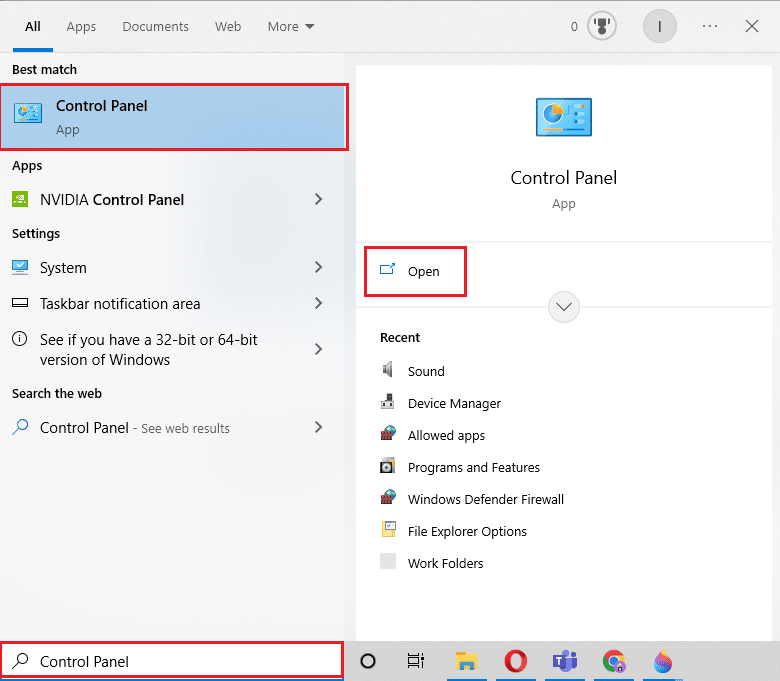
2. Görüntüleme Ölçütü > Kategori'yi ayarlayın, Programlar kategorisinde Bir programı kaldır seçeneğine tıklayın.
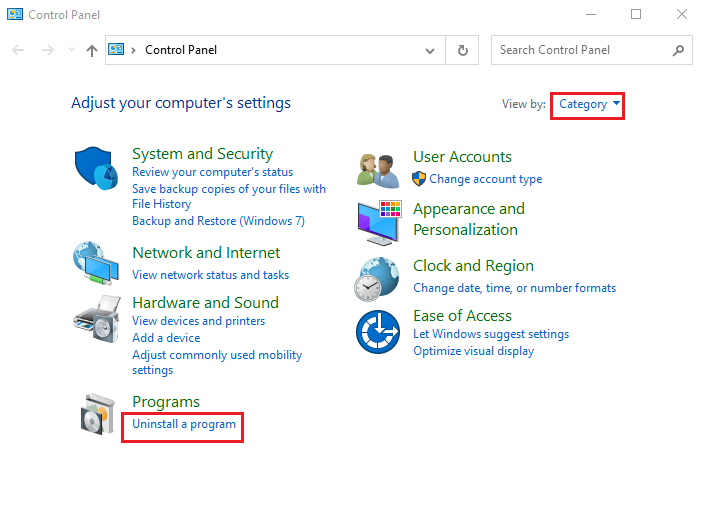
3. Listeden üçüncü taraf uygulamasını seçin ve en üstteki çubukta bulunan Kaldır düğmesine tıklayın.
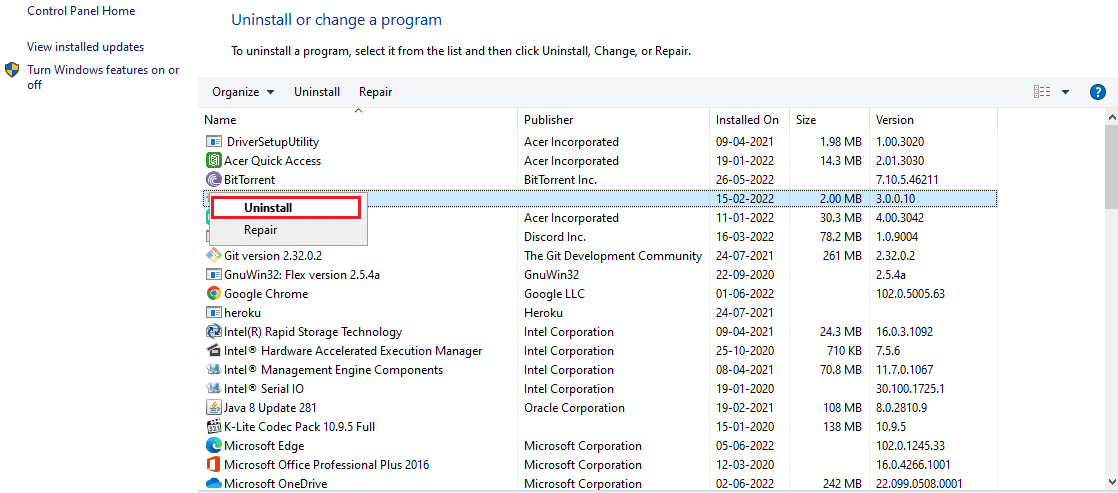
4. Şimdi, varsa verilen talimatları izleyerek uygulamayı kaldırın .
Ayrıca Okuyun: Windows 10'da Hata Kodunu Düzeltme 0x80d0000a
Yöntem 5: Microsoft Temp Dizinini Temizle
Bilgisayarınızdaki Microsoft Temp dizininde çok sayıda dosya varsa bu hatayla karşılaşabilirsiniz. Klasördeki dosyaları temizleyerek 0xc7700112 hata kodunu düzeltebilirsiniz.
1. Çalıştır iletişim kutusunu açmak için Windows+ R tuşlarına basın.
2. C:\$Windows.~BT yazın ve klasörü açmak için Tamam'a tıklayın.
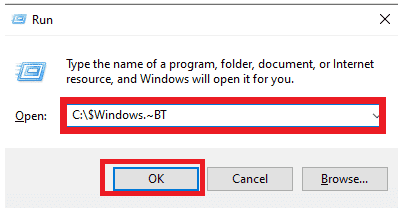
3. Tüm dosyaları seçmek için Ctrl + A tuşlarına aynı anda basın, üzerlerine sağ tıklayın ve Sil seçeneğini seçin.
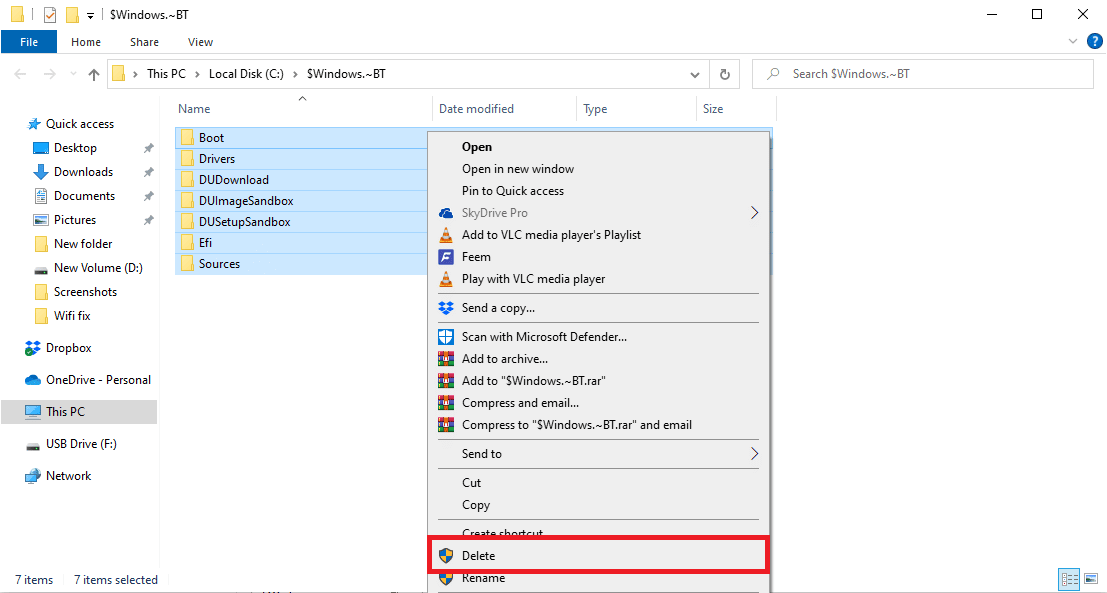
4. UAC penceresinde istenirse, seçimi onaylamak için Evet düğmesine tıklayın.
Yöntem 6: Artık Kalmış Windows Kurulum Girişlerini Kaldır
Hata kodu, esas olarak Windows yükseltme işleminin girişleri ortada durdurulursa oluşur. Bu hata kodunu 0xc7700112 düzeltmek için artık Windows kurulumunun tüm girişlerini temizlemek için bu yöntemde verilen adımları takip edebilirsiniz.
1. Windows tuşuna basın, Komut İstemi yazın ve Yönetici olarak çalıştır'a tıklayın.
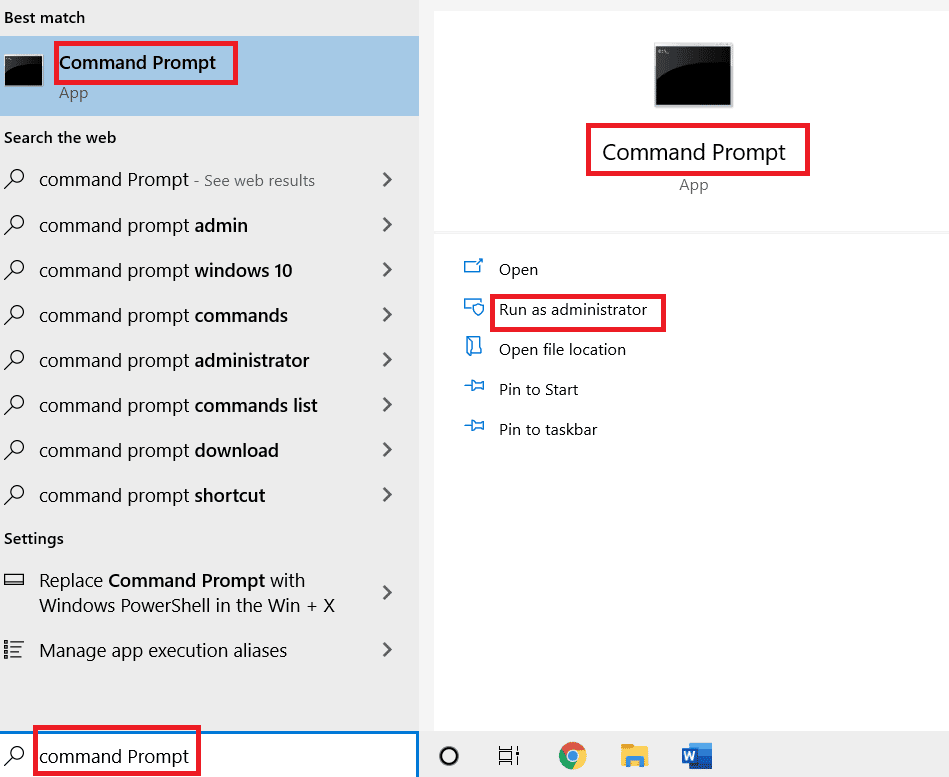
2. Uygulamaya yönetici hakları vermek için Kullanıcı Hesabı Denetimi istemi penceresindeki Evet düğmesine basın.
3. bcdedit /enum all komutunu yazın ve artık Windows kurulumunun girişlerini görüntülemek için Enter tuşuna basın.
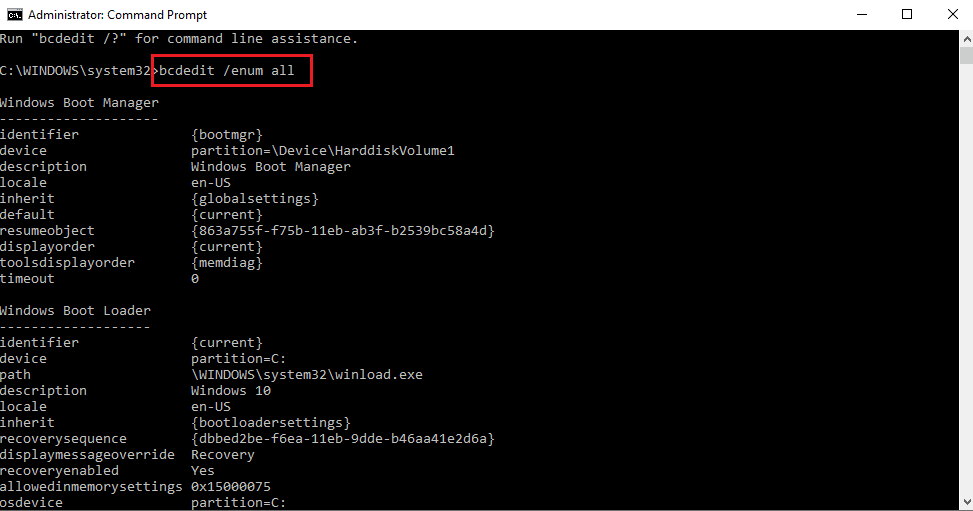
4. Metin dosyasındaki mevcut verileri toplamak için aşağıdaki komutu yürütün.
bcdedit /enum all > D:\bcd.txt
Not: Burada, D:\ bcd.text dosyası D bölümüne kaydedilecektir. Verileri farklı bir dizine farklı bir adla kaydetmek istiyorsanız girişi değiştirin.
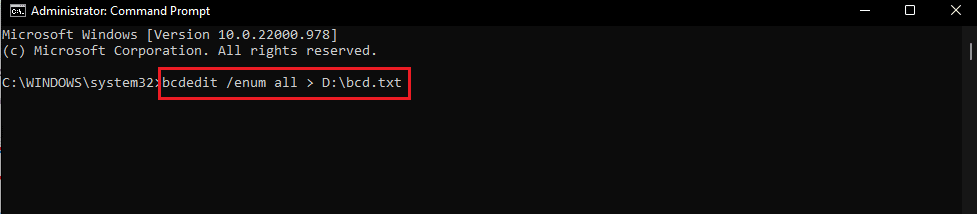
5. Belirli tanımlayıcıyı silmek için aşağıdaki komutu yazın ve Enter tuşuna basın.
bcdedit /delete <tanımlayıcı>
Not 1: <identifier> yerine kopyaladığınız tanımlayıcıyı yapıştırmak için Ctrl+V tuşlarına basmanız gerekir.
Not 2: Tüm girdileri Yerel Disk (D:) sürücüsündeki bcdConfig.txt dosyasına kaydetmek için bcdedit /enum all > D:\bcdConfig.txt komutunu yazabilirsiniz. Bu dosya referans amaçlı kullanılabilir.
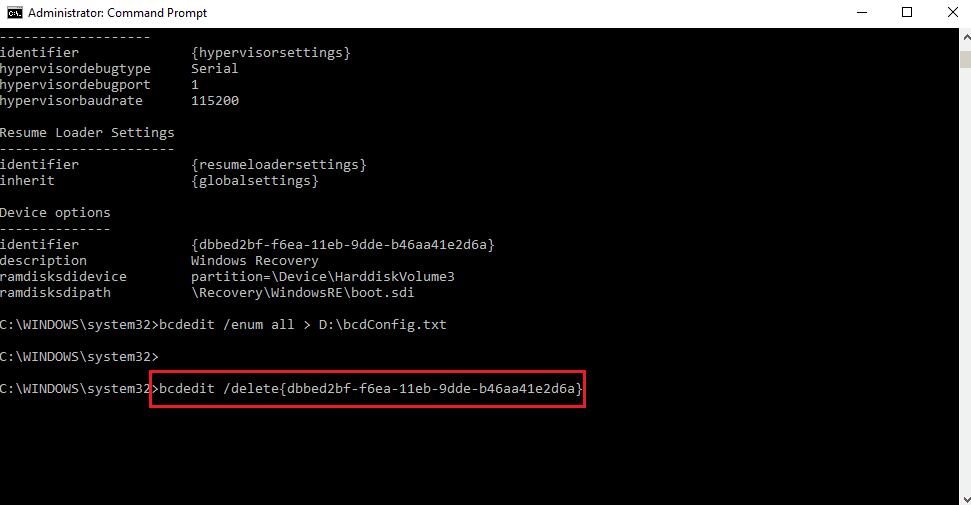
Ayrıca Okuyun: Windows 10'da Sistem Hata Kodu 1231'i Düzeltin
Yöntem 7: Windows Media Oluşturma Aracını Kullanın
Hata kodu esas olarak Windows işletim sisteminin yükseltilmesinden kaynaklandığından, ortam yükleme aygıtını kullanarak işletim sistemini manuel olarak yükseltmeyi deneyebilirsiniz. PC'nizde medya oluşturma aracıyla Windows 10 yükleme medyasının nasıl oluşturulacağını öğrenmek için burada verilen kılavuzdaki talimatları takip edebilirsiniz.
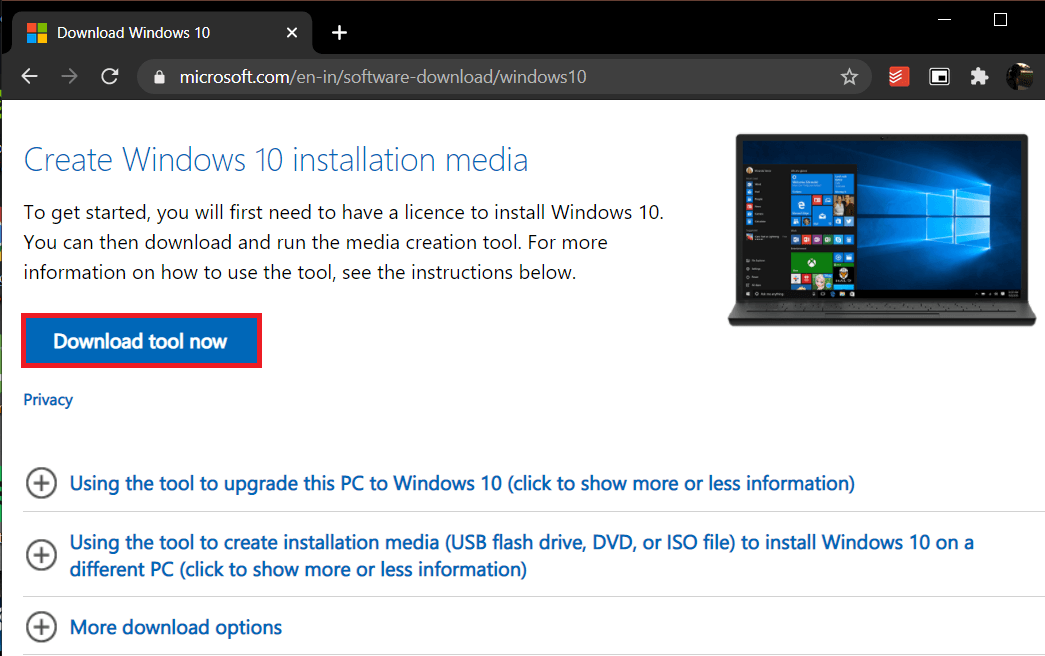
Önerilen:
- H1Z1 PS4'te Sesli Sohbet Nasıl Kullanılır
- Windows 10'da Hata 0xc0aa0301 Düzeltme
- Windows 10'da Hata Kodunu Düzeltme 0x8009000f 0x90002
- Windows 10'da Hata Kodunu 0x8078012D Düzeltin
Makale, 0xc7700112 hata kodunun nasıl düzeltileceği sorusunun yanıtlarını tartışıyor. Lütfen 0xc7700112 hatasını temizlemede etkili olan yöntemi belirtin. Ayrıca, önerilerinizi ve sorularınızı kazanmamıza yardımcı olmak için aşağıdaki yorumlar bölümünü kullanın.
